SOLARIS10系统配置文件

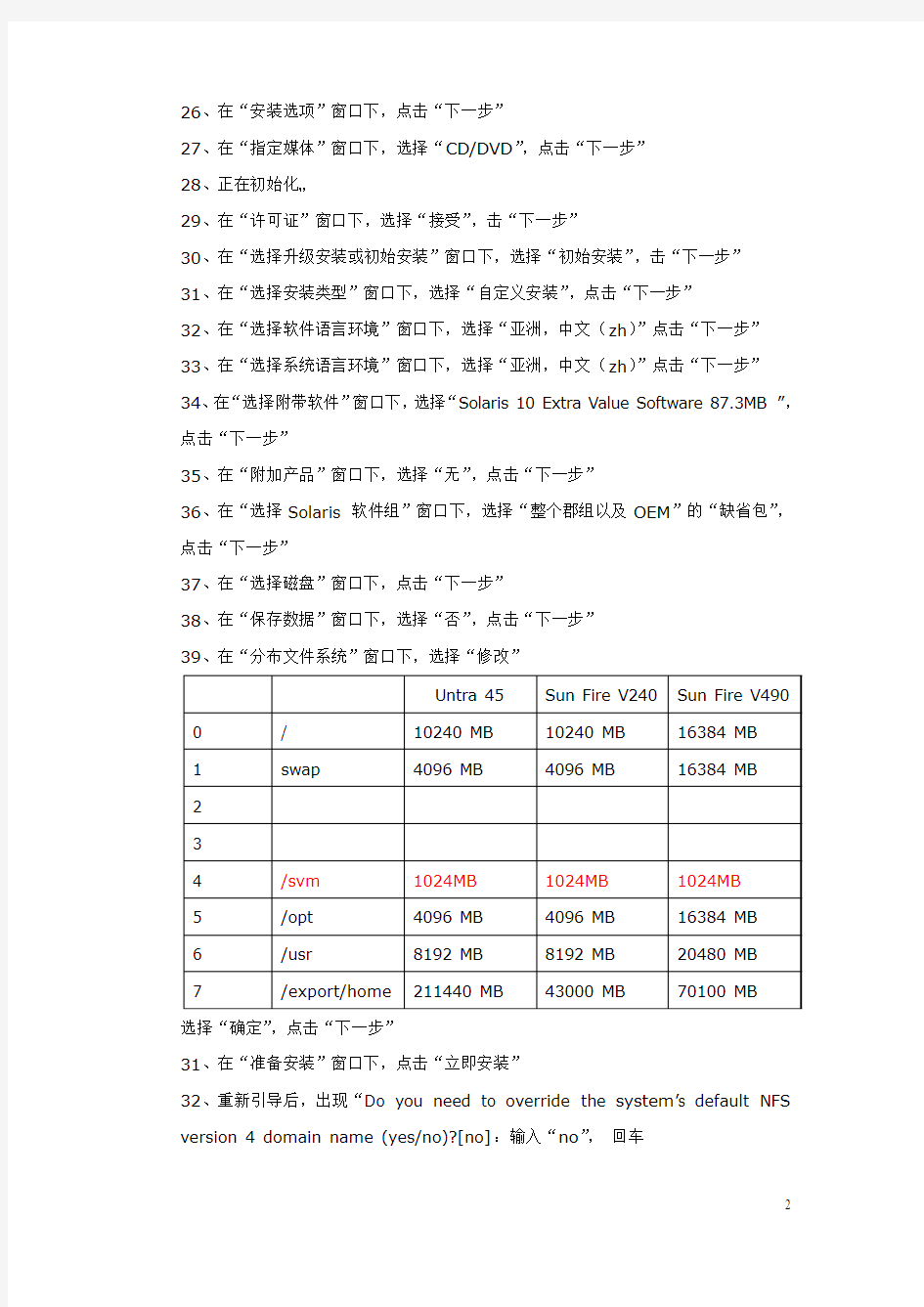
梯调系统配置文件
一、Solaris 10安装说明
将Solaris 10操作系统安装光盘(DVD版)放入光驱,在OK提示符下(# halt , 或按stop+A出现),键入boot cdrom。
1、在“Select a Language”窗口下,选择6:Simplified Chinese
2、在“欢迎”窗口下,点击“下一步”
3、在“网络连接”窗口下,选择“联网的”,点击“下一步”
4、在“配置多个网络接口”窗口下,选择ce0、ce1,点击“下一步”
5、在“主网络接口”窗口下,选择ce0,点击“下一步”
6、在“ce0的DHCP”窗口下,选择“否”,点击“下一步”
7、在“ce0的主机名”窗口下,输入主机名,点击“下一步”
8、在“ce0的IP地址”窗口下,输入IP地址,点击“下一步”
9、在“ce0的网络掩码”窗口下,输入255.255.255.0,点击“下一步”
10、在“ce0的IPV6”窗口下,选择“否”,点击“下一步”
11、在“ce0的缺省路由”窗口下,选择“无”,点击“下一步”
12、在“ce1的DHCP”窗口下,选择“否”,点击“下一步”
13、在“ce1的主机名”窗口下,输入主机名,点击“下一步”
14、在“ce1的IP地址”窗口下,输入IP地址,点击“下一步”
15、在“ce1的网络掩码”窗口下,输入255.255.255.0,点击“下一步”
16、在“ce1的IPV6”窗口下,选择“否”,点击“下一步”
17、在“ce1的缺省路由”窗口下,选择“无”,点击“下一步”
18、在“Kerberos”窗口下,选择“否”,点击“下一步”
19、在“名称服务”窗口下,选择“无”,点击“下一步”
20、在“时区”窗口下,选择“地区性的洲/国家/地区”, 点击“下一步”
21、在“洲与国家”窗口下,点击“亚洲”选择“中国”,点击“下一步”
22、在“日期和时间”窗口下,输入正确时间,点击“下一步”
23、在“超级用户(root)口令”窗口下,输入超级用户口令点击“下一步”
24、在“确认信息”窗口下,选择“确认”
25、在“欢迎”窗口下,点击“下一步”
26、在“安装选项”窗口下,点击“下一步”
27、在“指定媒体”窗口下,选择“CD/DVD”,点击“下一步”
28、正在初始化…
29、在“许可证”窗口下,选择“接受”,击“下一步”
30、在“选择升级安装或初始安装”窗口下,选择“初始安装”,击“下一步”
31、在“选择安装类型”窗口下,选择“自定义安装”,点击“下一步”
32、在“选择软件语言环境”窗口下,选择“亚洲,中文(zh)”点击“下一步”
33、在“选择系统语言环境”窗口下,选择“亚洲,中文(zh)”点击“下一步”
34、在“选择附带软件”窗口下,选择“Solaris 10 Extra Value Software 87.3MB”,点击“下一步”
35、在“附加产品”窗口下,选择“无”,点击“下一步”
36、在“选择Solaris 软件组”窗口下,选择“整个郡组以及OEM”的“缺省包”,点击“下一步”
37、在“选择磁盘”窗口下,点击“下一步”
38、在“保存数据”窗口下,选择“否”,点击“下一步”
39、在“分布文件系统”窗口下,选择“修改”
选择“确定”,点击“下一步”
31、在“准备安装”窗口下,点击“立即安装”
32、重新引导后,出现“Do you need to override the system’s default NFS version 4 domain name (yes/no)?[no]:输入“no”,回车
33、输入用户名:root
34、输入密码:xxxx
35、选择其中一个:选择“公用桌面环境”
36、安装完毕
二、Sun Fire V240磁盘镜像
在安装系统时,到划分硬盘分区那一步时,给硬盘预留一部分的空间,可以是200MB。系统安装完之后,给接下来将要建的数据库新划分一个区,具体如下:
# format
…
0、c1t0d0
/pci@1c,600000/scsi@2/sd@0,0
1、c1t1d0
/pci@1c,600000/scsi@2/sd@1,0
Specify disk(enter its number):0
…
format>partition
…
partition>print
Part Tag Flag Cylinder Size Blocks
0 root wm 0-2060 …
1 swap wu 2061-2885 …
2 backup wm 0-14086 …
3 unassigned wm 0 …
4 unassigned wm 0 …
5 unassigned wm 2886-3710 …
6 usr wm 3711-5359 …
7 home wm 5360-14014 …
partition>3
Enter partition id tag [unassiged]:“回车”
Enter partition permission flags [wm]:“回车”
Enter new starting cyl [0]:14015
Enter partition size [0b 0c 14015e 0.00mb 0.00gb]:200mb
Partition>label
(注:红色字符为要键如的命令)
1、首先规划需要镜像的硬盘
本机硬盘分区信息如下:
0/
1swap
2
3
4
5/opt
6/usr
7/export/home
规划如下:
d0 d10 c1t0d0s0 /
d20 c1t1d0s0
d1 d11 c1t0d0s1 swap
d21 c1t1d0s1
d5 d15 c1t0d0s5 /opt
d25 c1t1d0s5
d6 d16 c1t0d0s6 /usr
d26 c1t1d0s6
d7 d17 c1t0d0s7 /export/home
d27 c1t1d0s7
2、硬盘分区同步
# prtvtoc /dev/rdsk/ c1t0d0s2 | fmthard -s - /dev/rdsk/ c1t1d0s7 3、制作metadb
# metadb –a –f –c c1t0d0s3 c1t1d0s3
4、制作各个分区的子镜像
# metainit –f d10 1 1 c1t0d0s0
# metainit –f d20 1 1 c1t1d0s0
# metainit –f d11 1 1 c1t0d0s1
# metainit –f d21 1 1 c1t1d0s1
# metainit –f d15 1 1 c1t0d0s5
# metainit –f d25 1 1 c1t1d0s5
# metainit –f d16 1 1 c1t0d0s6
# metainit –f d26 1 1 c1t1d0s6
# metainit –f d17 1 1 c1t0d0s7
# metainit –f d27 1 1 c1t1d0s7
5、制作各个分区的镜像盘
# metainit d0 –m d10
# metainit d1 –m d11
# metainit d5 –m d15
# metainit d6 –m d16
# metainit d7 –m d17
6、备份vfstab
# cp /etc/vfstab /etc/vfstab.backup
7、修改vfstab文件中关于各个分区的项目
# vi /etc/vfstab
将原来:
#device device mount FS fsck mount mount
#to mount to fsck point type pass at boot options
#
fd - /dev/fd fd - no -
/proc - /proc proc - no -
/dev/dsk/c1t0d0s1 - - swap - no -
/dev/dsk/c1t0d0s0 /dev/rdsk/c1t0d0s0 / ufs 1 no -
/dev/dsk/c1t0d0s6 /dev/rdsk/c1t0d0s6 /usr ufs 1 no -
/dev/dsk/c1t0d0s7 /dev/rdsk/c1t0d0s7 /export/home ufs 2 yes - /dev/dsk/c1t0d0s5 /dev/rdsk/c1t0d0s5 /opt ufs 2 yes -
swap - /tmp tmpfs - yes -
修改为:
#device device mount FS fsck mount mount
#to mount to fsck point type pass at boot options
#
fd - /dev/fd fd - no -
/proc - /proc proc - no -
/dev/md/dsk/d1 - - swap - no -
/dev/md/dsk/d0 /dev/md/rdsk/d0 / ufs 1 no -
/dev/md/dsk/d6 /dev/md/rdsk/d6 /usr ufs 1 no -
/dev/md/dsk/d7 /dev/md/rdsk/d7 /export/home ufs 2 yes -
/dev/md/dsk/d5 /dev/md/rdsk/d5 /opt ufs 2 yes -
swap - /tmp tmpfs - yes -
修改后保存退出,并重启系统。
# lockfs
# reboot
8、将另外各个子镜像盘加入到镜像盘中
# metattach d0 d20
# metattach d1 d21
# metattach d5 d25
# metattach d6 d26
# metattach d7 d27
10、查看镜像百分比
# metastat | grep %
11、修改/etc/vfstab文件中关于其他分区的项目
# vi /etc/vfstab
在文件的末尾加上:
set md:mirrored_root_flag=1
(注意:此处,在添加的字符中不要有空格,以免硬盘故障后系统不能自启。)
11、查看当前Solaris 10的版本,如果是118822-25,则需要安装补丁包。
12、给Solaris 10安装补丁包
1)首先修改Sun Fire V240上的文件/etc/ftpd/ftpusers,删除root
2)将补丁包压缩文件118822-30.zip、119578-15.zip、120254-03.zip考到Sun Fire V240的/var/tmp中
3)解压缩118822-30.zip、119578-15.zip、120254-03.zip
# cd /var/tmp
# unzip 118822-30.zip
# unzip 119578-15.zip
# unzip 120254-03.zip
4)安装补丁包
# cd /var/tmp
# patchadd 118822-30
# patchadd 119578-15
# patchadd 120254-03
5)完成安装补丁包
13、在OBP模式下修改启动设备
# init 0
重启,进入OBP模式
ok devalias
查看当前设备的别名。
ok setenv boot-device disk disk1
(注:disk disk1是对应的系统识别的两块物理硬盘的别名。)
ok reset-all
14、磁盘镜像、启动设置完成
15、试验磁盘镜像是否成功
关闭电源,拔掉HD0,重新启动机器,如果磁盘镜像无误,则应能启动直接进入Solaris 10系统。
16、恢复
重新将HD0插上,启动机器,进入Solaris 10系统,重新同步分区
# metareplace –e d0 c1t0d0s0
# metareplace –e d1 c1t0d0s1
# metareplace –e d5 c1t0d0s5
# metareplace –e d6 c1t0d0s6
# metareplace –e d7 c1t0d0s7
(注意:“t0”对应试验时的“HD0”)
17、完成
三、Solaris 10下NC2000的安装
1、将NC2000的安装文件考到根目录下
# cp /cdrom/cdrom0/nc_insta.sh /
2、执行安装
#cd /
# ./nc_insta.sh
copying the NC2000 Install File, Please wait ......
//NARI_Install
---------------------------------------------------------
Step 1: Update operation System Patches
---------------------------------------------------------
Please Select 1 [Continue] this step or 2 [Skip] it
1) Continue
2) Skip
#? 2
The Step 1 Is Done.
---------------------------------------------------------
Step 2: Update the Java(TM) 2 Runtime Environment
---------------------------------------------------------
Please Select 1 [Continue] This Step Or 2 [Skip] It
1) Continue
2) Skip
#? 1
Solaris 5.10 sparc don't need update this JAVA Version - java 1.5.0_06 ---------------------------------------------------------
Step 3: Add narigrp group,nari user
---------------------------------------------------------
Please Select 1 [Continue] This Step Or 2 [Skip] It
1) Continue
2) Skip
#? 1
Please Input The NARI Home Directory
[Example:/export/home/nari] :/export/home/nar i
NARI User Will Be Created In Directory /export/home/nari.
Please Confirm What You Typed_In [ yes/no ]:y
add NARI group ...... narigrp ......
add NARI user ...... nari ......
Please Input a Password for User NARI
新口令:xxxx
请重新输入新口令:xxxx
passwd:nari 的口令已成功更改
The Step 3 Is Done.
---------------------------------------------------------
Step 4: History Database Installation
---------------------------------------------------------
Please Select 1 [Continue] This Step Or 2 [Skip] It
1) Continue
2) Skip
#? 2
---------------------------------------------------------
Step 5: Dispose nc2000 system
---------------------------------------------------------
Please Select 1 [Continue] This Step Or 2 [Skip] It
1) Continue
2) Skip
#? 1
prepare the NC2000 package , this will take a few minutes ...... unzipping the NC2000 files into /export/home/nari, please wait ...... Please Select The Datebase Type [Oracle/Mysql] :
1) Oracle
2) Mysql
#? 1
Now Config Muli-Screen Monitor
Please Select [Continue] continue this step or [Skip] skip it
1) Continue
2) Skip
#? 1
Please Input The Screen Number:
1) Single
2) Double
3) Triple
#? 1
Single screen will be configured in the computer.
Please Input Monitor Device Filename [/dev/fb?]/dev/fb
Monitor Device is /dev/fb
Please Confirm What You Typed_In [ yes/no ]:y
The Step 5 Is Done.
---------------------------------------------------------
Step 6: Config system parameter
---------------------------------------------------------
Please Select 1 [Continue] This Step Or 2 [Skip] It
1) Continue
2) Skip
#? 1
Adjusting the hosts file ......
Adjusting the power file ......
Adjusting system parameter......
The Step 6 is done.
---------------------------------------------------------
Step 7: Config nari autologin
---------------------------------------------------------
Please Select 1 [Continue] This Step Or 2 [Skip] It
1) Continue
2) Skip
#? 1
builting nari autostart environment......
The Step 7 is done.
Clear temporary install directory ...
--------------------------------------------------
NC2000 Ver2.0 Is Installed
Thanks very much for your using this software
Please reboot to start it
NariAcc
2006年09月13日星期三16时53分22秒CST
--------------------------------------------------
3、安装完毕
# reboot
四、SUN Studio 11开发系统安装
注意:如果已安装了NC2000,则需要在安装之前进行以下更改(记住原来的连接路径,STUDIO安装完后需改回,因此建议先安装STUDIO,再安装NC2000):
# cd /usr/bin
# rm java
# ln -s ../java/jre/bin/java java
1、在root用户下,将SUN studio 11光盘放入光驱,系统自动mount光盘
2、# cp /cdrom/cdrom0/studio11.bz2 /software
3、# bunzip2 /software/studio11.bz2
4、# tar xvf /software/studio11
5、执行安装
# cd /software/CD1
# ./installer
6、Sun Studio 11安装向导
(1)“欢迎”,点击“下一步”
(2)“正在初始化...”
(3)“软件许可协议”,选择“Accept”,点击“下一步”
(4)“语言环境选择”,选择“英文[en]”和“中文[zh]”,点击“下一步”
(5)“选择组件”,选择“缺省安装”,点击“下一步”
(6)“选择安装目录”/opt
(7)“准备安装”,点击“下一步”
(8)“正在安装...”
(9)“安装总汇”,点击“下一步”
(10)“注册”,点击“下一步”
(11)“安装完成之后”,点击“退出”
7、安装完毕
系统配置实用程序的设置和应用
1:Alerter服务:选择“手动/禁用”是明智之举。微软对警报器服务的描述为: 通知所选用户和计算机有关系统管理级警报,就是在系统出现错误的情况下能及 时向用户发出通告。对于普通应用人员来讲,禁用它可以阻止像IE出现错误、要 求发送错误报告之类对话框的出现,因为这些错误报告对于我们来说毫无用处, 所以选择禁用它是明智之举 2:application layer gateway service为internet连接共享和internet连接防 火墙提供第三方协议插件的支持如果你没启用internet连接共享或windows xp内 置防火墙,可以禁止这个服务。他不影响网络共享放心关闭吧,只是一个插件。这 个可占了内存资源1.5MB关了哦 3:Application management用于设定,发布和删除软件服务。SQL安装时,提 示“系统有一个程序的安装副本在运行之中,请重新启动电脑”等提示,一般重 启即可,但如果这个服务不开,重启N次也没有用网吧客户机建议手动,服务器 装了SQL的话也禁止吧(负带影响:有时候安装东西的时候会提示服务未启动,有时候又正常) 4:automatic updates自动从windows update启用windows更新的下载和安装需 要时,我们完全可以在windows update web网站手动进行更新。禁啦开这个服务 简直浪费系统资源。另外附加一句,需要手动更新的时候,需将此服务开启 5:Background Intelligent Transfer Service该服务的中文意思为智能备份和 传输服务,用于在局域网中利用空闲的网络带宽传输数据。这个服务被禁用可带 来一些好处,因为它存在一个小BUG,某些Windows XP系统会因为它的缺陷而在启动到桌面环境时出现任务栏暂时锁死的现象,禁用它能立马解决此故障放心禁止吧,补充一句:刚听朋友说,关闭此服务有一定的负面影响,网站上不能使用手 工更新功能了,大家知道就行了。 6:ClipBook这项服务的作用是储存粘贴信息并与远程计算机共享此信息,Windows XP的“剪贴簿查看器”就是依赖这项服务来工作的。如果此项服务被终止,“剪贴簿查看器”将无法与远程计算机共享信息,相反地,它的好处在于可 以杜绝一些隐私外泄的安全隐患放心禁止准没有错 7:COM+ Event System一些COM+ 软件需要,检查你的c:\program files\ComPlus Applications 目录,没东西可以把这个服务关闭(注意是这个路 径里面的服务没有东西可以关闭,不是指COM服务,以免大家又误会).不能禁 止的服务不过喜欢PF降低的朋友就禁止吧! 8:COM+ System Application管理基于COM+ 组件的配置和跟踪。禁止吧没关系的 9:Computer Browser用来浏览局域网电脑的服务,但关了也不影响浏览!所以 禁止啊降低PF哦 10:Cryptographic Services Windows更新时用来确认windows 文件指纹的,手 动或者禁止吧,比较保守的朋友就手动。和我这样的玩火使者就禁吧降低PF要紧,懒得运行了其他东东把这个服务又给开起了。 11:DCOM Server Process Launcher 此服务级重要程度(中级)终止或禁用此 服务会造成系统不稳定,大家可别打这个注意啊。虽然不影响你正常开机和使用 系统稳定为重啦。当然你们要跟谁比PF底的话哈哈把这个也禁了吧,看谁狠。补充描述:SP2新增的服务,DCOM(分布式组件对象模式),关闭这个服务会造成很多手动服务无法在需要的时候自动启动,很麻烦。比如一些软件无法正常安装,flashmx ,还有些打印机的驱动无法安装,都提示错误“RPC服务器不可用”。建
solaris安装完整版
Solaris 进入OK界面:stop+a boot cdrom 在安装过程当中,要注意: 注意在选择安装位置的时候,(选“c0t8d0”,这一般选择两个disk进行安装) Esc+2 不保留 手工分配manual layout esc+4 Customize 重新分盘(可以选两个c0t8d0 和c0t9d0)让opt创建在一个盘下,(看笔记)。 Sun 对磁盘的管理限制在Slice0 到Slice7 的范围。其中Slice2,即标明overlap的分区是指整个磁盘的大小,不能编辑,也不用理会。 (swap为内存的2到3倍) “/”分一个根文件系统,而其他所有的目录或由系统自动建立在根文件系统上,或由用户自己建立。尽管现网上一般不会采用这种分配方法,但对于培训环境,这种解决opt 空间不足。 或者可以选两个盘,弄以个专门的盘给opt。 继续安装补丁
。 收尾工作: 1.将下列参数增加到/etc/system文件的最后面。(内核参数修改) set ip:ip_enable_group_ifs=0 exclude: logfs set ecache_scrub_enabl=1 set ecache_scan_rate=1000 set ecache_calls_a_sec=100 set shmsys:shminfo_shmmax=2147483647s set shmsys:shminfo_shmmin=1 set shmsys:shminfo_shmmni=100 set shmsys:shminfo_shmseg=10 set semsys:seminfo_semmni=100 set semsys:seminfo_semmsl=500 set semsys:seminfo_semmns=600 set semsys:seminfo_semopm=100 set semsys:seminfo_semvmx=32767 shminfo_shmmax计算公式:4294967295=4096*1024*1024-1。 其中4096对应主机配置的4096MB内存,如果配置为2GB内存,则该公式中用2048 替换4096,结果应为2147483647。
解析Oracle数据库中配置文件
Oracle主要配置文件: Profile文件,oratab文件, 数据库实例初始化文件initSID.ora, listener.ora文件, sqlnet.ora文件, tnsnames.ora文件 Oracle主要配置文件介绍 一、/etc/profile 文件 系统级的环境变量一般在/etc/profile 文件中定义在 CAMS系统与数据库,相关的环境变量就定义在/etc/profile 文件中如下所示: export ORACLE_BASE=/u01/app/oracle export ORACLE_HOME=$ORACLE_BASE/product/8.1.7 export PATH=$PATH:$ORACLE_HOME/bin export LD_LIBRARY_PATH=$ORACLE_HOME/lib:/usr/lib export ORACLE_SID=cams export ORACLE_TERM=vt100 export ORA_NLS33=$ORACLE_HOME/ocommon/nls/admin/data export NLS_LANG=AMERICAN.ZHS16CGB231280 说明: 1、配置上述环境变量要注意定义的先后顺序如: 定义 ORACLE_HOME时用到了ORACLE_BASE,那么ORACLE_HOME的定义应该在ORACLE_BASE之后 2、使用中文版 CAMS 环境变量 NLS_LANG 的值应该设置为AMERICAN.ZHS16CGB231280 如上所示在使用英文版 CAMS时可以不设置NLS_LANG 即去掉export NLS_LANG=... ... 那一行,也可以设置NLS_LANG 的值为AMERICAN_https://www.wendangku.net/doc/3b751317.html,7ASCII 二、/etc/oratab 文件 /etc/oratab 文件描述目前系统中创建的数据库实例以及是否通过 dbstart 和dbshut 来控制该实例的启动与关闭如下所示忽略以#开头的注释部分 : cams:/u01/app/oracle/product/ 其中 cams 为实例 ID /u01/app/oracle/product/ ORACLE_HOME目录 Y表示允许使用 dbstart和 dbshut 启动和关闭该实例数据库如果设置为 N 表示不通过 dbstart 和 dbshut 启动和关闭实例数据库 CAMS 系统要求在安装完 ORACLE 后要求将该参数修改为 Y 以保证 ORACLE 数据库自启动和关闭 三、数据库实例初始化文件 initSID.ora
Windows_不能加载用户的配置文件,但是用系统的默认配置文件让您登录
一、错误现象: 当用户登录时,输入密码后弹出如下的错误信息: “windows不能加载本地存储的配置文件。此问题的可能原因是安全权限不足或者是本地配置文件损坏。 如果此问题持续存在,请与管理员联系。” 二、解决办法 此种情况的原因可能是当前登录的用户为域中的用户,此用户的本地配置文件被误删除或者被破坏,这样在登录时,系统就找不到其配置文件信息。所以出现错误。 当然,解决的办法就是恢复其配置文件。步骤如下: 1、进入C:\document and setting ,找到以此用户命名的文件夹(例如teyqiu),也就是该用户原来的配置文件夹,主要内容有桌面的设置、开始菜单的设置和收藏夹等等信息。将其复制到别处。 2、重命名C:\document and setting下以此用户命名的文件夹。(例如原来是teyqiu改成了teyqiu2) 3、重启机器,用该用户再次登录,此时当机器登录到域时,由于本地已经删除了该用户的配置文件夹,此时会自动创建一个新的以此用户命名的文件夹。里面就会包含一个正确的配置文件了。 4、再将copy走的那个文件夹(本案例是改名的teyqiu2)中的“桌面”、“开始菜单”、“收藏夹”等个人设置的文件夹copy到新创建的文件夹下就可以恢复以前自己熟悉的桌面和开始菜单设置了。 注意:不要把copy走文件夹中的所有文件夹和文件覆盖新创建的文件夹中的内容,这样新创建的正确的配置文件也会被覆盖,所以只把属于你的copy回来就可以了! 注意以下的几个问题: 1.在copy C:\document and setting 中的依此用户命名的文件夹时,显示所有该文件夹的文件,因为Outlook的所有邮件都隐藏在该文件夹中的'Local settings",别再把它误删除了。 2.另外,建议不要急于删除C:\document and setting下依此用户命名的文件夹,只要把它该文件夹改一个名字即可,等重新启动及按照上方法copy完原来的一些配置后,发现机器完全恢复原来的样子后再删除也不迟。 3.恢复完后,outlook需要重新设置,但原来的邮件一封也没有少 百度文库
经典Sun Solaris 用户手册.doc
Sun Solaris 用户手册硬件体系 81--89 Sun1/2/3 CISC Motrala 680x0系列 89--94 Sun4/60 sparc1 Risc sparc 65 sparc1+ 70 sparc2 Server : Sun/290/670/690 93--96 Sparc10/20 SuperSparc Server : 1000/2000 96--97 Ultra1(140/170/170E/200E) UltraSparc SBUS体系结构,UPA接口 Ultra2 Server : E150,E3000 98--99 Ultra5 ,Ultra10 PCI体系结构(IDE外设) Ultra30,Ultra60 Server : E250,E450,E3500 (二)软件体系 Solaris 1.x SunOS 4.1.3+OpenWindow 1.x BSD Solaris 2.x System V 32bit 2.5.1 SunOS 5.5.1 +OpenWindows 2.6 SunOS5.6+CDE1.2 Solaris 2.7(7) 64 bit 指令集 格式: OK> 指令 1.banner 显示当前机器配置状况,CPU,内存,hostid,EtherNet 2.probe-scsi 显示内部SCSI通道所挂接设备 3.probe-scsi-all 显示所有SCSI通道及所挂接设备 4.probe-ide 显示所有IDE通道及所挂接设备(针对U10,U5) probe-fcal-all 5.devalias 显示设备别名,如 cdrom,disk,disk0,disk1等 6.printenv 无参数,显示环境变量或 参数为环境变量名如: printenv auto-boot? 7.setenv 设置环境变量,如: setenv auto-boot? false 8.set-default 恢复环境变量预定值如:set-default auto-boot? 9.set-defaults 恢复所有环境变量预定值 10.boot device [option] 启动主机 device :设备别名,如:cdrom,disk,net 或直接设备名如:Ultra60 外置CDROM /pci@1f,4000/scsi@3,1/disk@6,0:f option : -r 系统重新配置 -s 启动单用户环境 11.eject [cdrom|floppy] 弹出cdrom或floppy
Solaris系统安全加固列表
Solaris系统安全加固列表 ps:由于现在不少Solaris安全加固列表都比较老了,在下根据资料和自己的实践总结的Solaris 系统加固列表,难免会有不合适(影响服务)和错误以及不足之处,望各位不惜赐教(本来是word文档,发上来以后格式都乱了) 多谢lgx和ghoststone对此文的帮助 Solaris系统安全加固列表 一、安全理念 1、安全的隐患更多来自于企业内部 2、对于管理员的要求:不要信任任何人 3、分层保护策略:假设某些安全保护层完全失效 4、服务最小化 5、为最坏的情况做打算 二、物理安全 1、记录进出机房的人员名单,考虑安装摄像机 2、审查PROM是否被更换,可以通过记录hostid进行比较 3、每个系统的OpenBoot口令应该不一样,口令方案不可预测 4、系统安装完毕移除CD-ROM 5、将版本介质放入不在本场地的介质储藏室中 三、账号与口令策略 1、超级用户的PATH(在/.profile中定义的)设置为: PATH = /usr/bin:/sbin:/usr/sbin https://www.wendangku.net/doc/3b751317.html, 任何用户的PATH或者LD_LIBRARY_PATH中都不应该包含“.” 2、口令文件、影像文件、组文件 /etc/passwd 必须所有用户都可读,root用户可写–rw-r—r— /etc/shadow 只有root可读–r-------- /etc/group 必须所有用户都可读,root用户可写–rw-r—r-- 3、口令安全 Solaris强制口令最少6位,但是超级用户修改口令的时候不受这个限制 强迫test账号每隔30天修改一次口令 #passwd –n 30 test 强迫test账号在下次登录的时候修改口令 #passwd –f test 禁止test账号修改口令 #passwd –n 2 –x 1 test 封锁test账号,禁止登录 #passwd –l test 4、组口令 用newgrp
实用的系统配置实用程序(Msconfig)使用比360好用多了
系统配置实用程序(Msconfig)使用 初学者在使用电脑过程中,肯定会碰到各种各样的问题:如怎么管理电脑的自启动程序、如何查看加载的系统服务、怎样从安装光盘提取丢失的系统文件等。为了解决类似问题,微软在系统中提供了一个实用工具——系统配置实用程序(Msconfig)。 以系统管理员身份登录系统后,单击“开始→运行”输入“Msconfig”回车后即可启动系统配置实用程序(图1)。下面笔者就结合几个应用实例来详细介绍Msconfig的使用(以WinXP为例)。 “一般”选项不一般 1.选择启动方式 默认情况下,Windows采用的是正常启动模式(即加载所有驱动和系统服务),但是有时候由于设备驱动程序遭到破坏或服务故障,常常会导致启动出现一些问题,这时可以利用Msconfig的其它启动模式来解决问题。单击“一般”选项,在“启动模式”选择“诊断启动”(图2),这种启动模式有助于我们快速找到启动故障原因。此外,还可以选择“有选择的启动模式”,按提示勾选需要启动项目的即可。
小提示:诊断启动是指系统启动时仅加载基本设备驱动程序如显卡驱动,而不加载Modem、网卡等设备,服务也仅是系统必须的一些服务。这时系统是最干净的,如果启动没有问题,可以依次加载设备和服务来判断问题出在哪里。 2.从安装光盘提取丢失系统文件 虽然WinXP具备强大的文件保护功能,不过有时候由于安装/卸载软件或误操作,还是经常会造成系统文件的丢失。一般重要的系统文件,在系统安装光盘CAB文件中都可以找到。单击上图的“展开文件”,然后在弹出窗口中依次输入要还原的文件(填入丢失文件名)、还原自(单击“浏览自”,选择安装光盘的CAB压缩文件)、保存文件到(选择保存文件路径,WinXP/2000一般为c:windowssystem32,Win98则为c:windowssystem),最后单击“展开”(图3),系统会自动解压CAB文件,将系统文件从安装光盘提取到电脑。 小知识: 可以先用系统的SFC命令来扫描系统文件的改动,找出变化的系统文件,命令格式:SFC [/SCANNOW] [/SCANONCE]
linux所有配置文件详解
/etc/resolv.conf 文件功能:DNS客户机配置文件,设置DNS服务器的IP地址及DNS域名 /etc/resolv.conf的一个示例: domain https://www.wendangku.net/doc/3b751317.html, search https://www.wendangku.net/doc/3b751317.html, https://www.wendangku.net/doc/3b751317.html, nameserver 202.96.128.86 nameserver 202.96.128.166 参数说明: nameserver表明DNS服务器的IP地址。可以有很多行的nameserver,每一个带一个IP地址。在查询时就按nameserver在本文件中的顺序进行,且只有当第一个nameserver没有反应时才查询下面的nameserver。 domain 声明主机的域名。很多程序用到它,如邮件系统;当为没有域名的主机进行DNS查询时,也要用到。如果没有域名,主机名将被使用,删除所有在第一个点( .)前面的内容。 search它的多个参数指明域名查询顺序。当要查询没有域名的主机,主机将在由search声明的域中分别查找。domain和search不能共存;如果同时存在,后面出现的将会被使用。 Sortlist 允许将得到域名结果进行特定的排序。它的参数为网络/掩码对,允许任意的排列顺序。 最主要是nameserver关键字,如果没指定nameserver就找不到DNS服务器,其它关键字是可选的。 host.conf 功能:解析器查询顺序配置文件 /etc/host.conf”示例: order bind,hosts,nis multi on nospoof on 参数说明: 1)order 指定主机名查询顺序, 分别代表DNS、/etc/hosts 和NIS 2)multi 指定是否"/etc/hosts"文件中指定的主机可以有多个地址,值为on 表示允许,拥有多个IP 地址的主机一般称为具有多个网络界面。 3)nospoof 指是否允许对该服务器进行IP 地址欺骗值,为on 表示不允许,IP 欺骗是一种攻击系统安全的手段,通过把IP 地址伪装成别的计算机,来取得其它计算机的信任。 4)"alert" 当nospoof 指令为on 时,alert 控制欺骗的企图是否用syslog 工具进行记录,值为on 表示使用,缺省值为off。 5)rccorder" 如果被设置为on,所有的查询将被重新排序,所以在同一子网中的主机将首选被返回,缺省值为off。
ZKNET数据库配置方法
指纹核心技术研发OEM/ODM 制造提供内联网及互联网在线身份认证 1ZKNET 数据库配置方法 ZKNET 系统支持Oracle,SQLServer,Sqlite,MySql 等各种数据库,对于各种数据库的连接,软件中自带了一个配置文件:attsite.ini.在文件中每个【DATABASE 】下面的内容针对一个数据库的连接配置,启用状态为【DATABASE 】,非启用状态为【DATABASE--】ENGINE :请保留默认 NAME:数据库名 USER:用户名 PASSWORD:密码 PORT:端口 HOST:数据库地址 软件连接数据库前,由于软件不能自动建立数据库,所以除软件自带MySql 外,其它需要手工建立一个空数据库,建库方法参照各数据库本身的文档。库建好后可以用快速建表和数据库还原两种方法生成数据表。 (一)、快速建表 在软件安装目录内找到db.bat 文件,在保证配置文件保存正确后,双击这个文件即可。 在建表时会出现以下提示:
指纹核心技术研发OEM/ODM 制造提供内联网及互联网在线身份认证 2(二)、数据库还原 一.MySql 配置文件中的内容,这是软件默认的数据库 软件自带MySql 数据库,数据库会自动安装不需要额外的配置。默认存放路径为软件安装后目录的mysql\data 内,如:软件默认安装在C:\iclockSvr ,则数据库为c:\iclockSvr\mysql\data 内,zknet 为数据库名,zknet 目录内为所有的表。如图: MySql 会在系统中创建一个服务,服务名为iclock-data;如图:
指纹核心技术研发OEM/ODM 制造提供内联网及互联网在线身份认证 3如果想对数据库进行备份,可以先关闭这个服务,然后对icdat 整个文件夹进行复制。复制后要重新开启服务。 恢复时也要先关闭服务,把zknet 文件夹拷贝到原来的位置,然后开启服务即可。卸载MySql : 命令行中输入 sc stop iclock-data sc delete iclock-data 二.SQL Server 2005 配置文件中的内容: (1)首先要在现有的SQL Server 2005中新建一个软件专用数据库
第三章 系统配置说明(devcfg)
第三章系统配置说明(devcfg) 3.1 系统配置(devcfg)介绍(YCL) 在系统正常运行前,网管系统根据设备和管理需要进行配置。系统配置(以下简称devcfg)内容包括:物理配置、逻辑配置、结构配置等。 双击桌面上的“devcfg”图标,打开devcfg窗口,如图3-1所示。 图3-1 devcfg主界面 单击主菜单“文件”中的“用户登录”子菜单,或单击工具栏中的“用户登录”按 钮,则弹出用户登录对话框,如图3-2所示。输入正确用户名和密码,点击“登录” 按钮。用户登录成功后,系统显示devcfg主界面。 图3-2 用户登陆对话框
登录后,当系统未配置数据时,用户可在熟悉系统devcfg 配置操作的基础上,按工程合同要求进行配置;当系统已经配置相关数据,需要查看和修改时,则可单击主菜单“数据库”中的“读数据库”子菜单,或单击工具栏中的“读数据库”按钮,(系统会提示:“正在从数据库中读取配置数据…”,)调出已配置好了的系统数据。 在devcfg 中,为了方便对合同中所要求的数据进行配置,devcfg 提供了如下操作功能: 拖放功能 系统支持配置过程的施放,使用户将选取的管理对象拖放至相应对象下,即完成了配置过程,使配置过程变得简单、快捷、灵活,不易出错。 剪切、复制、粘贴功能 系统支持管理对象的剪切、复制、粘贴功能。若管理对象配置在错误的位置或需要移动,则将该对象剪切、粘贴到正确位置上,即完成该对象的移动;若多个管理对象相同或相似时,则将已配置好的对象复制,粘贴到所需位置,再修改个别不相同的属性即可。 3.1.1 devcfg 主界面 devcfg 主界面由主菜单、工具栏、浏览树、对象视图以及状态栏五部分组成。在对象视图中,如果同时打开多个视图窗口,则在对象视图的底部有一窗口栏,会显现相应窗口名称按钮,点击该按钮,该窗口即为当前对象视图窗口。 图 3-3 devcfg 主界面 菜单 工具栏 浏览树 对象视图 状态栏 窗口栏
SOLARIS10 双机系统配置
INtess-SMAXII短消息中心 安装指南目录 目录 11 配置双机系统........................................................................................................................... 11-1 11.1 配置准备.................................................................................................................................................................... 11-2 11.1.1 检查双机软件 ................................................................................................................................................ 11-2 11.1.2 检查网络 ......................................................................................................................................................... 11-2 11.2 配置双机.................................................................................................................................................................... 11-2 11.2.1 配置双机脚本 ................................................................................................................................................ 11-2 11.2.2 注册资源 ......................................................................................................................................................... 11-4 11.3 配置检验.................................................................................................................................................................... 11-6 11.3.1 检验双机启动是否正常............................................................................................................................... 11-7 11.3.2 检验双机切换是否正常............................................................................................................................... 11-8 11.3.3 检验双机关闭是否正常............................................................................................................................... 11-8
Capture CIS数据库配置手册
版本:V1.0 Capture CIS数据库配置手册 2014-04-18
目录 1.1系统概况 (3) 1.2准备工作 (4) 1.2.1器件库信息准备 (4) 1.3服务器端配置 (7) 1.3.1服务器网络映射 (7) 1.3.2设置服务器中心库数据源 (8) 1.3.3添加数据源 (9) 1.3.4Design Entry CIS原理图CIS数据库的配置 (10) 1.4客户端配置 (18) 1.5配置Capture.INI (18) 1.5.1 1. 找到Capture.INI 文件 (19) 1.5.2 2. 编辑Capture.INI 配置文件 (19) 1.6原理图环境中添加中心库器件 (19)
1.1系统概况 系统组成如图1所示,Capture CIS数据库设置部分只讲述了设计人员相关的配置工作,Capture CIS可以调用数据库表中的容,如果库管系统可以用同一个数据库,那么就可以实现采购人员、库管人员以及设计人员分工配合,共同来维护部门物料库。 图 1
1.2准备工作 1.2.1器件库信息准备 在本教程里以Access2010数据库为例介绍器件库信息的准备,以Windows xp为操作性。 首先,打开Access数据库,并新建空白数据库。新建一表,并在左侧右键单击新建的表名,并选择设计视图。如图2所示 图 2 如下图所示,在字段名填入元器件库需要的属性,数据类型都是文本。
图 3 属性包括下表容: 编号分类属性名属性说明备注 1. 电气参数Value 参数值 2. TOLERANCE 公差 3. Description 元器件描述 4. Part Reference 器件编号 5. CURRENT 电流相关参数 6. VOLTAGE 电压相关参数 7. Wattage 功率相关参数 8. Temperature 温度参数 9. 封装信息PCB Footprint 器件PCB封装 10. 采购信息MFG_PN01 生产厂商Part Number 11. HP-PN 货品编码 12. MFG_NAME01 生产厂商名称
SOLARIS10系统配置文件
梯调系统配置文件 一、Solaris 10安装说明 将Solaris 10操作系统安装光盘(DVD版)放入光驱,在OK提示符下(# halt , 或按stop+A出现),键入boot cdrom。 1、在“Select a Language”窗口下,选择6:Simplified Chinese 2、在“欢迎”窗口下,点击“下一步” 3、在“网络连接”窗口下,选择“联网的”,点击“下一步” 4、在“配置多个网络接口”窗口下,选择ce0、ce1,点击“下一步” 5、在“主网络接口”窗口下,选择ce0,点击“下一步” 6、在“ce0的DHCP”窗口下,选择“否”,点击“下一步” 7、在“ce0的主机名”窗口下,输入主机名,点击“下一步” 8、在“ce0的IP地址”窗口下,输入IP地址,点击“下一步” 9、在“ce0的网络掩码”窗口下,输入255.255.255.0,点击“下一步” 10、在“ce0的IPV6”窗口下,选择“否”,点击“下一步” 11、在“ce0的缺省路由”窗口下,选择“无”,点击“下一步” 12、在“ce1的DHCP”窗口下,选择“否”,点击“下一步” 13、在“ce1的主机名”窗口下,输入主机名,点击“下一步” 14、在“ce1的IP地址”窗口下,输入IP地址,点击“下一步” 15、在“ce1的网络掩码”窗口下,输入255.255.255.0,点击“下一步” 16、在“ce1的IPV6”窗口下,选择“否”,点击“下一步” 17、在“ce1的缺省路由”窗口下,选择“无”,点击“下一步” 18、在“Kerberos”窗口下,选择“否”,点击“下一步” 19、在“名称服务”窗口下,选择“无”,点击“下一步” 20、在“时区”窗口下,选择“地区性的洲/国家/地区”, 点击“下一步” 21、在“洲与国家”窗口下,点击“亚洲”选择“中国”,点击“下一步” 22、在“日期和时间”窗口下,输入正确时间,点击“下一步” 23、在“超级用户(root)口令”窗口下,输入超级用户口令点击“下一步” 24、在“确认信息”窗口下,选择“确认” 25、在“欢迎”窗口下,点击“下一步”
WAMP环境搭建与配置(含虚拟主机配置)
WAMP环境搭建与配置 各位童鞋大家好,今天我们来分享一下WAMP环境搭建和配置,本教程包括虚拟主机的配置。顾名思义"WAMP"指的是"Windows + Apache + MySQL + PHP",这四款软件的组合。在大家平时"开发"时,用的最多的应该就是这个组合了。 我们在安装环境之前,应该先下载相应的软件,今天的这个文档,提供了两种可选的压缩包,分别是"安装文档"和"安装文档 + 软件程序"这两种。 问:"为什么要有这两种压缩包呢?他们各有什么好处呢?" 答:"首先,很多童鞋所处的网络环境很差,网速很慢,如果一次性提供所有的软件,他就很容易一次性下载完成所有软件,并很快将经历集中到软件配置上了。其次,有些童鞋的网络环境较好,他们希望自己去下载软件,那么如果仅仅提供文档,可以帮他们省下很多时间。最后,因为搞软件的大家都清楚,软件的更新速度太快,我现在提供的软件,可能几天后就落后了,所以希望使用最新版软件的童鞋们,我建议你们下载单个文档,软件还是自己去下载比较好。" 软件下载分为两种情况,主要是根据操作系统的类型来划分的,分为32位和64位两种。确定操作系统的方法见下图:
如果你是Windows XP系统,你可以直接看32位的安装方法,但是我建议你升级Windows 7,毕竟Windows XP的很多机制已经不太符合今天的使用情况了。 确定了操作系统的类型后,我们需要确定软件的下载版本,这里我们建议Apache 使用2.2.X,这个版本比较稳定。MySQL使用5.5.X,这个版本加入了较多的新特性,较为稳定。PHP使用5.4.X,这个版本比5.3.X大幅提高了运行速度,且语法特性更加规范,PHP建议大家下载编译好的zip压缩版本。 下面说说软件的下载地址,首先是32位软件的下载地址: Apache:https://www.wendangku.net/doc/3b751317.html,/ MySQL:https://www.wendangku.net/doc/3b751317.html,/downloads/mysql/ PHP:https://www.wendangku.net/doc/3b751317.html,/downloads.php 接下来是64位软件下载地址,由于Apache和PHP官方未提供编译好的64位软件,我建议童鞋们可以去我推荐的一个国外的博客去下载,我一直都在用,还不错: Apache和PHP:https://www.wendangku.net/doc/3b751317.html,/ MySQL:https://www.wendangku.net/doc/3b751317.html,/downloads/mysql/ 下面我们开始安装软件,软件的安装顺序是Apache,PHP,MySQL。假设我们主机有两个以上的磁盘分区,我们把所有的软件和脚本文件都放在第二个分区上,假设是"D"盘,为了管理方便,我们把所有软件放在一个目录下即"D:\wamp\"目录,Apache的安装目录是"D:\wamp\apache\",MySQL的安装目录是"D:\wamp\mysql\",PHP的安装目录是"D:\wamp\php\"。 安装软件前,我们先建立这三个目录,见下图:
SOLARIS操作系统常用命令
SOLARIS操作系统常用命令 1、man <要查的命令名字> 4 2、ls 相当于DOS的dir 4 3、clear 相当于DOS的cls,清除屏幕上的内容5 4、mkdir <目录名> 相当于DOS的md,新建一个目录5 5、cd <目录名> 5 6、rm <文件名> 5 7、cp <源文件> <目的文件> 5 8、mv <源文件> <目的文件> 6 9、pwd 列出当前所在的目录位置6 10、more <文件名> 查看文件的内容6 11、chmod 改变文件或目录的读、写、执行的允许权限7 12、chown 改变文件或目录的所有权7 13、chgrp 改变文件或目录的工作组所有权8 14、date 相当于DOS的date 8 15、su <用户名> 9 16、passwd 更改用户口令9 17、exit 退出终端操作9 18、shutdown 超级用户root才有权执行,关闭Solaris操作系统9 19、find 搜索指定目录下要找的文件,找到后给出文件的路径9 20、vi 10 21、echo 显示环境变量用20 22、ping 测试网络通断情况。20 23、ftp 本地工作站与远端工作站之间文件传输21 24、telnet ip_address 远程登录命令,在工作站和PC机中都有22 25、ps 查看系统的进程22 26、kill 杀掉操作系统中的进程23 27、tar 把多个文件或目录打包成一个文件,或者把已经打包的文件展开23 28、compress 把文件压缩成后缀为.Z的压缩文件23 29、uncompress 把后缀为.Z的压缩文件解压缩23 30、df -k 查看各文件系统剩余的空间,-k说明单位是千字节(kb) 23 SOLARIS操作系统常用命令 SOLARIS操作系统中区分大小写字母,要注意输入系统的字符的大小写是正确的.在图形界面的CDE环境下,用鼠标的左键可以选定终端中的一个单词或一行字符,用鼠标的中键可以把选定的内容复制到光标当前的位置,十分方便. 1、man <要查的命令名字> 给出要查命令所有选项的含义,以及命令的详细说明. 2、ls 相当于DOS的dir 它的常用选项有-l(显示文件的详细信息),-a(显示包括隐含文件在内),-R(recursive,显示子目录中所有的文件和子目录),-t(依照文件最后修改时间的顺序列出文件名).例如:ls 列出目前目录下的文件名。 ls -a 列出包含以.起始的隐藏文件在内的所有文件名。
access数据库的设置
一、ACCESS版系统数据库的链接设置 1.修改数据库名 打开您解压后的网站系统目录,选中“Database”目录中的PowerEasy2006.mdb(数据库文件),右键选择“重命名”,改成如jsdsoiasd#wywqusa.asa这样的名称,以防止被他人下载(非常重要!)。 2.修改conn.asp文件的数据库链接地址 打开您的网站系统目录,找到根目录中的conn.asp,用记事本打开这个文件。找到 db="\database\PowerEasy2006.mdb"代码,将\database\PowerEasy2006.mdb中的数据库地址改成相对于访问网站时根目录的的绝对路径,数据库名改成您修改好的名称。请注意:必须以“\”开头并且前面的“\”不能少。 >> 设置数据库地直为网站绝对路径的说明 如果网站首页地址是:http://127.0.0.1/index.asp,那么数据库路径为\database\PowerEasy2006.mdb。 如果网站首页地址是:http://127.0.0.1/ab/cde/index.asp,那么数据库路径为 \ab\cde\database\PowerEasy2006.mdb。 >> ACCESS数据库安全的几种修改方法 1.修改数据库名。这是常用的方法,将数据库名改成怪异名字或长名字以防他人猜测。如果被猜到数据库名则还能 下载该数据库文件,但机率不大。如:将数据库database.mdb改成fjds$^&ijjkgf.mdb这种名称。 2.修改数据库后缀名。如改成database.asp、database.asa、database.inc、database.dwg、database.dll等等, 请注意要在IIS中设置这些后缀的文件可以被解析,这样直接访问这个数据库文件时将会象程序一样被执行而不会被下载,以避免数据库被其他人获取而使网站安全受到影响。 3.将数据库database.mdb改成#database.mdb。这是最简单有效的办法。假设别人得到你的数据库地址是: https://www.wendangku.net/doc/3b751317.html,/folder/#data#base.mdb,但实际上得到将是:https://www.wendangku.net/doc/3b751317.html,/folder/,因为#在这里起到间断符的作用。地址串遇到#号,自动认为访问地址串结束。注意:不要设置目录可访问。用这种方法,不管别人用何种工具都无法下载,如flashget,网络蚂蚁等。 注:只要数据库文件名任何地方含有'#',别人都无法正常下载。同理,空格号也可以起到'#'号作用,但必须是文件名中间出现空格。 4.将数据库连接文件放到其他虚拟目录下。 5.将 Access数据库加密。 以上只列出常用的修改方法,您也可以将几种方法混合使用,如hksha#21dsi$jhhsd.asa,再加上系统ACCESS数据库中的具有防下载表,就可以防止ACCESS数据库被下载了。 二、您不具备查看该目录或页面的权限,因为访问控制列表(ACL)对Web 服务器上的该资源进行了配置您未被授权查看该页 解答: 1,如果访问目录请设置默认页 2,检查你的物理文件或者物理目录的安全性是否允许everyone可读 3,检查iis是否设置了匿名可访问 4,他是用一个session变量控制的,当你访问的时候会判断这个变量,当变量为真时就会允许访问,为假时就不让访问 5,你的WEB对应的目录没有添加 IUSR_*** 用户 三、常见错误提示与解决方法 错误提示:Microsoft JET Database Engine 错误 '80040e09' 不能更新。数据库或对象为只读。 原因分析:未打开数据库目录的读写权限。
统一管理多个工程中配置文件的方法、设备及系统的制作流程
本技术提供一种统一管理多个工程中配置文件的方法、装置及系统,能够将多个工程的公共配置文件统一管理,在打包过程中统一替换多个工程中的原有配置文件,以实现从源头修改一次配置信息就可以使所有工程中涉及的该配置信息生效。该方法包括:创建并保存公共配置文件,所述公共配置文件为用于替换多个工程中相同的、需要修改的原有配置文件的文件;在多个工程的pom.xml配置文件中相应地配置maven插件信息及参数信息;各工程打包过程中,根据所述maven插件信息调用maven插件,所述maven插件根据所述参数信息获取公共配置文件,并利用所述公共配置文件替换工程中原有配置文件。 权利要求书 1.一种统一管理多个工程中配置文件的方法,其特征在于,包括: 创建并保存公共配置文件,所述公共配置文件为用于替换多个工程中相同的、需要修改的原有配置文件的文件; 在多个工程的pom.xml配置文件中相应地配置maven插件信息及参数信息; 各工程打包过程中,根据所述maven插件信息调用maven插件,所述maven插件根据所述参数信息获取公共配置文件,并利用所述公共配置文件替换工程中原有配置文件。
2.根据权利要求1所述的方法,其特征在于,保存公共配置文件还包括:将所述公共配置文件保存在工程内部和/或本地电脑和/或数据库中。 3.根据权利要求2所述的方法,其特征在于,所述方法还包括: 若将所述公共配置文件保存在数据库中,则在多个工程的pom.xml配置文件中还相应地配置数据库依赖参数,以方便从数据库中获取公共配置文件。 4.根据权利要求1所述的方法,其特征在于,所述maven插件信息包括:maven插件的artifactId、version,所述参数信息包括:是否启用插件、公共配置文件编码格式、原有配置文件路径、公共配置文件参数内容来源以及替换规则。 5.根据权利要求4所述的方法,其特征在于,所述替换规则是指利用所述公共配置文件替换或更新工程中原有配置文件。 6.一种统一管理多个工程中配置文件的装置,其特征在于,包括: 保存模块,用于创建并保存公共配置文件,所述公共配置文件为用于替换多个工程中相同的、需要修改的原有配置文件的文件; 配置模块,用于在多个工程的pom.xml配置文件中相应地配置maven插件信息及参数信息; 替换模块,用于在各工程打包过程中,根据所述maven插件信息调用maven插件,所述maven 插件根据所述参数信息获取公共配置文件,并利用所述公共配置文件替换工程中原有配置文件。 7.根据权利要求6所述的装置,其特征在于,所述保存模块还用于:将所述公共配置文件保存在工程内部和/或本地电脑和/或数据库中。 8.根据权利要求7所述的装置,其特征在于,所述装置还用于:
- solaris系统配置文件汇总
- 系统配置文件
- 详解Win7系统下一些开机启动配置文件
- Windows_不能加载用户的配置文件,但是用系统的默认配置文件让您登录
- H3C系统及配置文件备份操作
- 如何设置文件 为 受保护的操作系统文件
- 设置文件夹和文件为系统属性
- 第三章 系统配置说明(devcfg)
- Linux配置文件详解
- 硬件如何配置文件
- Windows 不能加载用户的配置文件,但是用系统的默认配置文件让您登录
- 系统配置实用程序的设置和应用
- H3C系统及配置文件备份操作
- H3C系统及配置文件备份操作
- 系统基本配置与管理
- PROE的配置文件——系统配置文件
- 实用的系统配置实用程序(Msconfig)使用比360好用多了
- ABB配置文件
- Linux系统中的常用配置文件
- 自动批处理及系统配置文件内容
